MSN 8.5 繁體中文版,官方版+非官方「不強迫升級」修改版 (Windows Live Messenger 8.5)
注意!以下各版本的MSN聊天軟體,因為微軟已經啟動強迫升級MSN 9.0的機制,以下各個舊版軟體下載、安裝後可能無法正常登入MSN傳訊息、聊天,請下載後依照下面文章的方法修改軟體的版本編號,讓舊版程式也可常登入聊天:
修改方法:如何讓舊版MSN 7.5、8.1、8.5版不被強迫更新? 舊版下載:MSN 7.0、7.5、8.0、8.1、8.5 各版本下載點
以前稱作MSN的即時通訊軟體已經推出8.5繁體中文最新版囉,現在的正式名稱統一命名為「Windows Live Messenger 8.5」,也可簡稱作「WLM」,,
注意!舊版本的MSN Messenger軟體都已被迫強制升級至9.0新版程式,如果你不想被強迫升級的話,請改用下面的「非官方修改版」。
軟體名稱:Windows Live Messenger
軟體版本:8.5.1302.1018
軟體語言:繁體中文
軟體性質:免費軟體
檔案大小:2.28MB
系統支援:Windows XP/2003/Vista
官方網站:http://www.microsoft.com/
軟體下載:非官方修改版(多重登入、不會被強迫升級)
一、如何安裝MSN 8.5?
第1步 依照本文上方的網址將MSN安裝檔下載回來,直接按兩下執行「WLinstaller.exe」檔案,然後在〔安裝〕上按一下滑鼠左鍵,開始安裝Windows Live Messenger軟體。
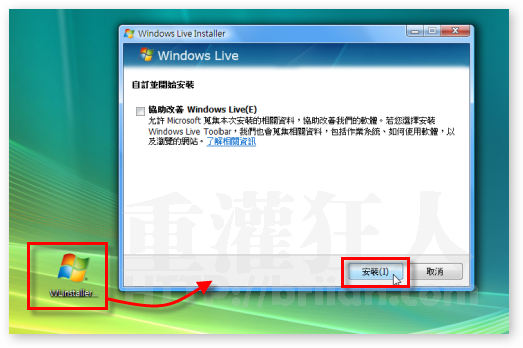
第2步 這個整合式安裝包裡面除了Messenger即時通訊軟體之外,還包含了編輯部落格的工具Writer跟新版的Live Mail軟體,如果你不想安裝其他軟體的話,可以不用勾選下面的項目。請稍等一會兒,讓安裝程式自動下載所需程式並自動安裝。
第3步 當畫面中出現「已安裝」的訊息時,表示MSN 8.5軟體已經安裝好了,請在「啟動 Messenger」按一下滑鼠左鍵,啟動MSN即時通訊軟體。
第4步 如圖,最新版的MSN Messenger已經可以正常使用囉!
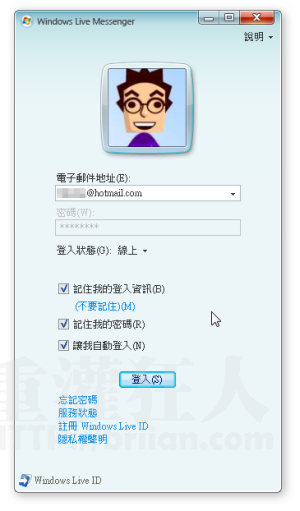
二、MSN 8.5操作畫面
這是MSN 8.5的聯絡人清單,跟舊版的差不多,只是版面配色稍有改變。
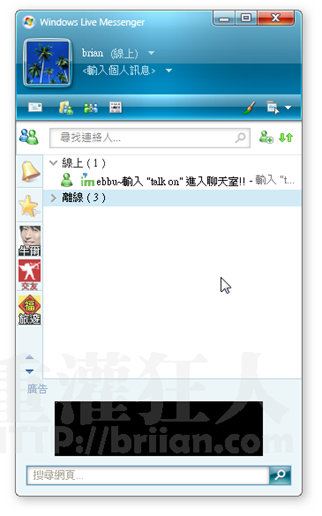
按一下聯絡人名字左邊的小綠人,一樣會出現一個小選單,顯示該使用者的相關資訊。
如果你想讓聯絡人清單中的大頭貼變大一點,可以點選【顯示聯絡人的詳細資料】這功能,勾選之後圖示就會變很大。
如果你想新增新的聯絡人,可以按一下右上方的 ![]() 圖示,再把對方的MSN帳號輸入進去再按下〔新增聯絡人〕按鈕即可。
圖示,再把對方的MSN帳號輸入進去再按下〔新增聯絡人〕按鈕即可。
這是對話框,跟之前版本其實也差不多。
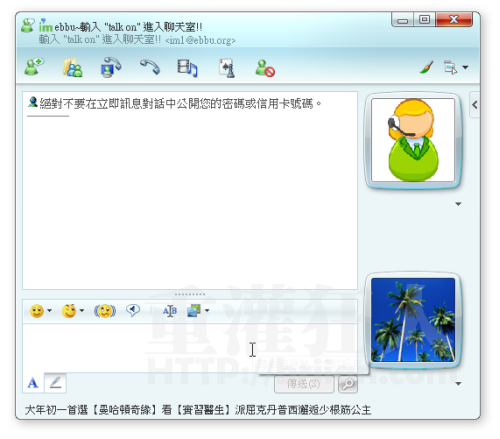
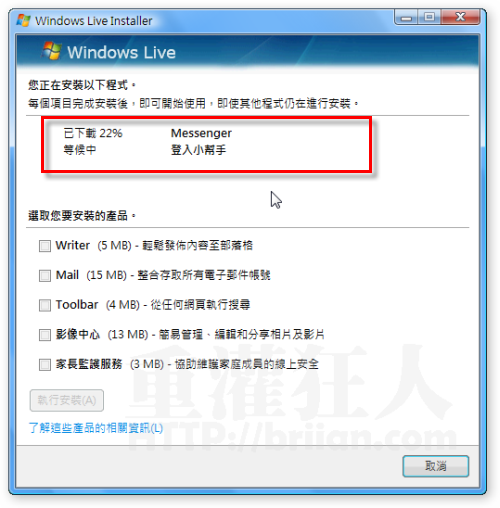
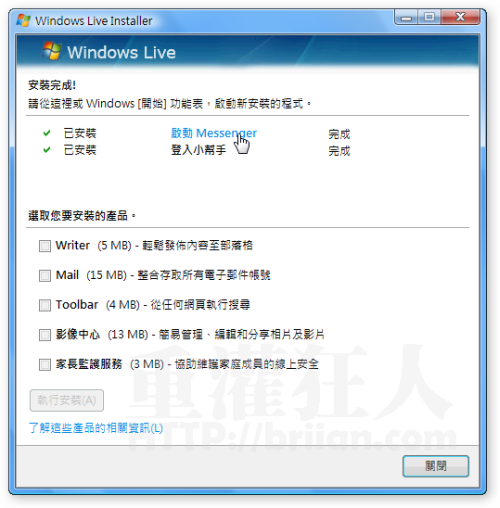
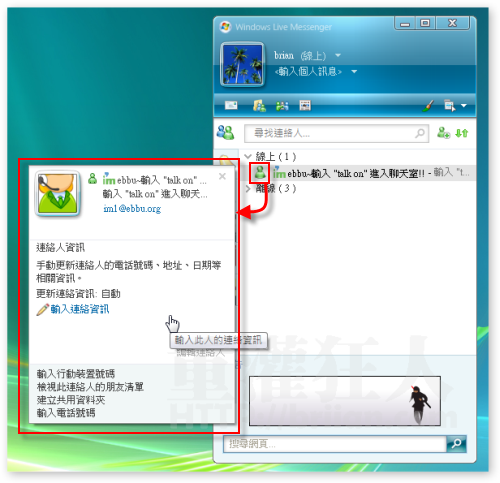
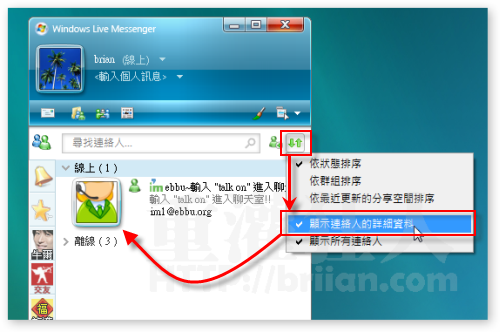
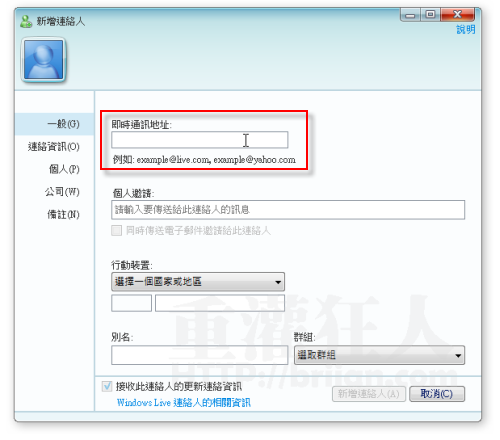
這個能夠再重發一次嗎OTZ
呵~確實這一篇應該也要消失了,沒法繼續出現在主版面上面了吧
4/8以後這個程式估計也要放入博物館了吧…讓人想到icq…
有木馬
找不到載點…?